이번에는 포토샵에서 GIF 만드는 방법에 대해 알아보겠습니다.

사진을 짧은 영상으로 편집하고 싶다거나, 혹은 긴 영상에서 일부만 짧은 영상으로 만들고 싶을 때가 있습니다. 이런 것을 움짤이라고 하죠. 포토샵에서 움짤을 어떻게 만드는 지 알아보겠습니다.
포토샵 GIF 만드는 방법
먼저 GIF로 만들 파일을 가지고 와야 합니다. 영상 또는 이미지파일을 가지고 와야 합니다. 먼저 이미지 파일을 가지고 오는 방법은 이와 같습니다.

포토샵을 실행합니다. 상단 File - Scripts - Load Files into Stack(스택으로 파일 불러오기)을 클릭합니다. 이미지 파일이 있는 경로로 가서 Shift 키를 누른 채로 원하는 파일을 모두 선택하고 확인을 클릭합니다. 이렇게 가지고 와야 이미지들이 한 파일 안에 레이어로 들어옵니다.
이미지가 아니라 영상을 가지고 와야 한다면, 방법은 다음과 같습니다.

포토샵 상단 File - Import - Video Frames to Layers(비디오 프레임을 레이어로...) 를 선택합니다. 창이 열리면, 전체를 가지고 오던가, 선택한 범위만 가지고 오던가 를 선택해서 가지고 오면 됩니다. 파일 용량을 가볍게 하기 위해서라도 선택한 범위만 가지고 오는 것을 추천합니다. 선택한 범위만을 선택하고, 바를 움직여서 원하는 부분을 선택하면 됩니다.
파일을 가지고 왔다면, 포토샵 상단 Window - Timeline 선택하여 타임라인 패널을 엽니다.

타임라인 패널을 보면 가운데 Create 어쩌구 저쩌구 라고 떠 있는데, 옆에 화살표를 클릭해서 Create Frame Animation을 선택합니다.

타임라인 패널 우측 상단의 메뉴 아이콘을 클릭하고 Make Frames From Layers(프레임 애니메이션 만들기)를 클릭합니다. 그러면 모든 레이어가 애니메이션의 개별 프레임으로 변환됩니다. 타임라인 패널 하단에 있는 재생 버튼을 클릭하거나 스페이스바(Spacebar)를 클릭하면 애니메이션을 확인할 수 있습니다.
만약 애니메이션이 반대로 재생이 된다면, 타임라인 메뉴에서 Reverse Frames(프레임 반전)을 클릭하면 제대로 재생이 됩니다.
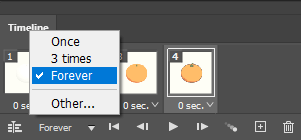
재생을 했을 때, 애니메이션이 한 번만 재생한다면 타임라인 패널 하단에 있는 Once(한 번)라고 되어 있는 것을 Forever(계속)로 변경합니다. 그러면 애니메이션이 반복 재생하게 됩니다.

그리고 기본적으로 프레임은 각각 0초씩 보여주게 설정되어 있습니다. 이 시간을 변경하고 싶다면, 원하는 프레임만 선택하거나 전체 프레임을 선택하고 시간 옆의 화살표를 클릭합니다. 원하는 시간을 선택하거나 Other를 클릭해서 원하는 시간을 직접 입력합니다.
애니메이션을 완성하였다면 파일을 추출해야 합니다. GIF로 추출하는 방법 2가지가 있습니다. 하나는 다른 이름으로 저장(Save as..)을 선택하고 파일 포맷을 gif으로 변경하고 저장합니다. 그런데 이렇게 저장한다면, 용량이 크게 저장이 될 것입니다.

파일을 추출하는 다른 방법은, 포토샵 상단 File - Export - Save for Web (Legacy) (웹용으로 저장) 을 클릭하면 위 그림과 같은 창이 뜹니다. 창에서 Preset에서 Gif 128를 선택합니다. 파일 사이즈에는 원하는 수치를 입력합니다. Looping Option이 반복으로 되어있는 지 확인합니다. 좌측 하단에 프리뷰를 클릭해서 제대로 나오는 지 확인합니다. 확인이 되었다면, 우측 하단에 Save를 클릭해서 저장합니다. 이렇게 저장하면 용량을 줄여서 저장하게 됩니다.

만들어진 파일을 확인하면 위 그림처럼 잘 만들어진 것을 확인할 수 있습니다.
이렇게 포토샵에서 GIF만드는 방법에 대해서 알아보았습니다.
'Photoshop' 카테고리의 다른 글
| 포토샵에서 그라데이션 사용하기 (0) | 2023.12.01 |
|---|---|
| 포토샵에서 이미지 자르기, 이미지 늘리기 (1) | 2023.11.24 |
| 포토샵에서 글꼴 추가하기 (1) | 2023.11.14 |
| 포토샵에서 펜 툴 사용하기 (0) | 2023.10.20 |
| 포토샵 AI Generate fill 사용하기 (0) | 2023.10.07 |




댓글